マトリックス異常検出
さまざまなメトリクス指標のパターンをAIによって学習された予想パターンと比較できます。予想パターンから外れた異常検知をグラフチャートで確認できます。過去の履歴データに基づいて繰り返されるパターンを確認し、それらを使用して今後の指標値を予測できます。
ノート
-
画面に配置したウィジェットは、別のメニューに移動しても保存されずに初期化します。
-
パターン分析と異常値検出機能を除くと分析 > メトリックスチャートメニューに似てます。
-
異常検知(Anomaly Detection)アラート通知機能の技術的根拠は、メトリクス異常検知です。異常検知アラート通知設定の詳細については、次の文書を参照にしてください。
ウィジェットを確認する
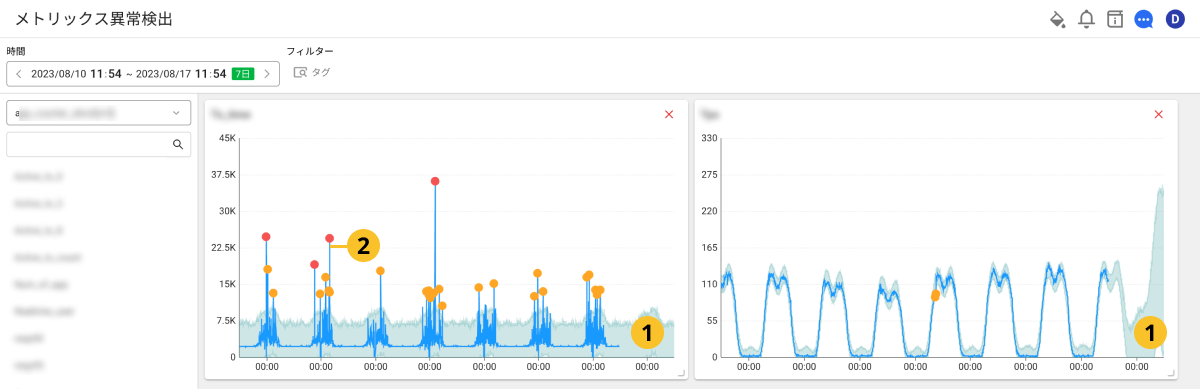
-
明るい色のグラフ領域は、AIによって分析した予想されるパターンです。
-
青色グラフは、プロジェクトのメトリクス指標の推移です。
-
AIによって分析された予想パターンから外れるとオレンジ色と、赤色のステップでグラフにドットが表示されます。予想されるパターンの範囲から大幅に外れた値を赤色として表示します。
ウィジェットを配置する
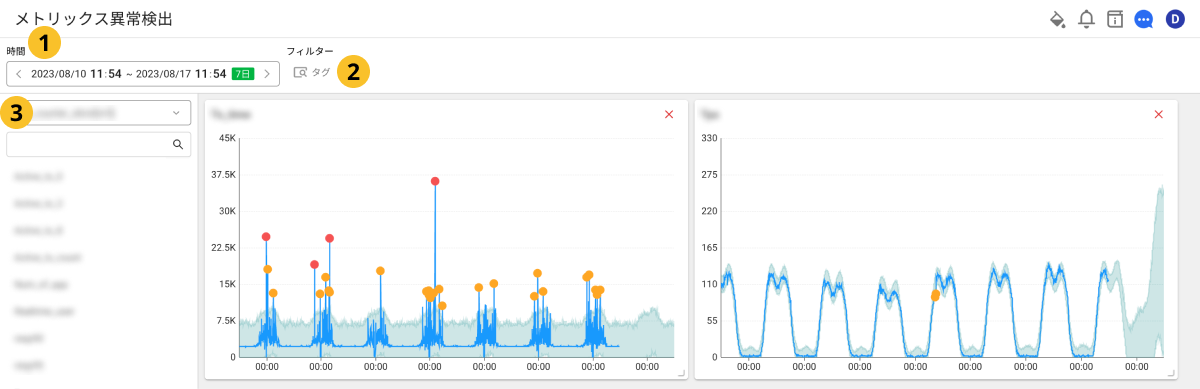
-
時間で、目的の時間間隔を設定してください。最大1か月間隔まで設定できます。
-
フィルターでメトリクス指標の範囲を選択します。
-
以下の一覧でモニタリングするメトリクス指標を選択します。
選択したメトリクス指標を画面の右側に配置します。
ノート
- モニタリング対象を選択してメトリクス指標を区切って確認するには、
タグを選択してください。画面右側にタグ選択リストが表示されます。目的の項目を選択し、ウィジェットを追加します。
- 画面に配置したウィジェットは、時間またはタグ値を変更してもチャートに反映されません。
- 画面に配置したウィジェットを削除するには、ウィジェット右上の
ボタンを選択します。
- ウィジェットの左上を選択した状態でドラッグすると、ウィジェットの位置を変更できます。
- ウィジェットの右下を選択した状態でドラッグすると、ウィジェットのサイズを変更できます。
ウィジェットを削除する
画面に配置したすべてのウィジェットを削除するには、全体ウィジェットの削除ボタンを選択します。
関連メトリクスを確認する
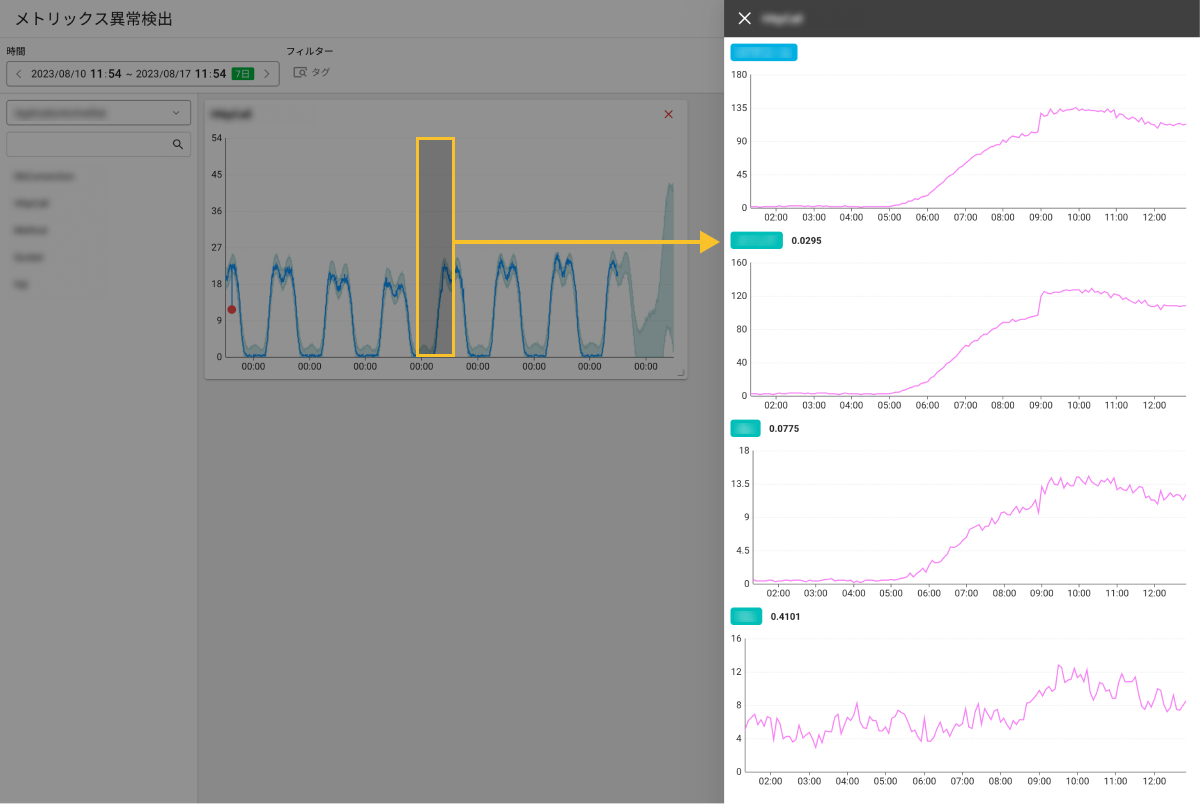
ウィジェットでチャートの一部の領域をドラッグします。画面の右側に類似パターン指標画面が表示されます。ドラッグした時間範囲の開始時間に基づいて、最大6時間の関連メトリクスを照会できます。